Galeria Pro Wix: solução de problemas no mobile
8 min
Neste artigo
- A galeria é muito grande/pequena
- As imagens da galeria estão cortadas
- É preciso tocar duas vezes nos itens da galeria para abri-los no mobile
- Galeria com layout de slideshow está cortada/não é visível
- O design de texto da galeria no mobile não é o mesmo que o desktop
- Texto/botões se sobrepõem a itens da galeria
- Títulos/descrições dos itens da galeria estão cortados/não são visíveis
- Problemas de reprodução automática de vídeo no mobile
- Várias galerias em uma página
Observação:
Este artigo se refere a problemas com a galeria Pro no editor mobile. Saiba mais sobre responsividade e como solucionar problemas com a galeria Pro no Editor do Wix Studio.
Leia as informações abaixo para saber como solucionar os problemas mais comuns da galeria Pro no mobile.
A galeria é muito grande/pequena
Sua galeria pode parecer muito grande ou pequena na visualização mobile do seu site. Você pode ajustar o tamanho da galeria no editor mobile usando as alças de arrastar ou a barra de ferramentas do editor.
Para ajustar o tamanho da galeria:
- Vá para o seu editor.
- Clique no ícone Alternar para mobile
 na parte superior do editor.
na parte superior do editor. - Clique no elemento Galeria Pro na sua página.
- Clique em Ferramentas no canto superior direito.
- Marque a caixa de seleção ao lado da Barra de ferramentas.
- Digite a largura e altura que deseja nos campos relevantes (L e A).
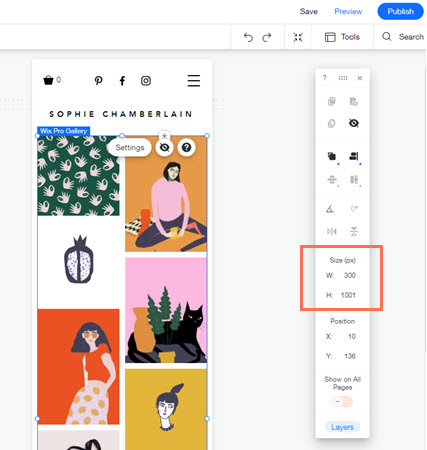
As imagens da galeria estão cortadas
Você pode notar que as imagens da sua galeria aparecem cortadas no mobile, dependendo do layout personalizado que você escolher. Isso pode acontecer quando a orientação das miniaturas em um layout é diferente das imagens que você faz upload.
Por exemplo, você seleciona um layout Coluna, que exibe todas as imagens na orientação retrato (vertical), mas faz upload de imagens com orientação paisagem (horizontal). Isso significa que parte da sua imagem pode ser cortada para garantir que ela caiba dentro dos limites da miniatura.
Para evitar que suas imagens sejam cortadas:
- Vá para o seu editor.
- Clique no ícone Alternar para mobile
 na parte superior do editor.
na parte superior do editor. - Clique no elemento Galeria Pro na sua página.
- Clique em Configurações.
- Clique na aba Layout.
- Selecione Ajustar em Redimensionar miniatura.
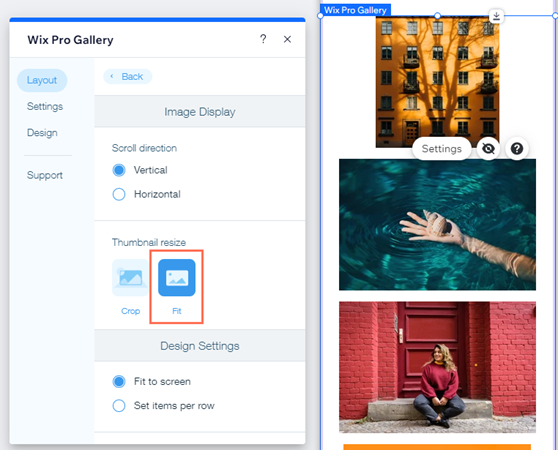
Opções adicionais ao manter suas imagens recortadas:
- Ajuste o ponto focal das suas imagens para controlar melhor as partes das suas imagens que podem ser cortadas.
- Ajuste a proporção da imagem (16:9, 4:3, 1:1, 3:4 ou 9:16) aplicada à sua galeria para combinar melhor com a proporção e a orientação das imagens que você fez upload.

É preciso tocar duas vezes nos itens da galeria para abri-los no mobile
O efeito ao passar o mouse para títulos e descrições na galeria Pro não se aplica à visualização mobile. Se você ativou esse efeito, os visitantes que visualizam sua galeria em um dispositivo móvel precisarão tocar uma vez para ver o texto e tocar uma segunda vez para abrir a imagem completa ou o link.
Para garantir que os itens da galeria sejam abertos com um único toque:
- Vá para o seu editor.
- Clique no ícone Alternar para mobile
 na parte superior do editor.
na parte superior do editor. - Clique no elemento Galeria Pro na sua página.
- Clique em Configurações.
- Clique na aba Design.
- Clique em Textos.
- Selecione Sem modificações em O que acontece com a informação no primeiro toque?
- Clique em Publicar.
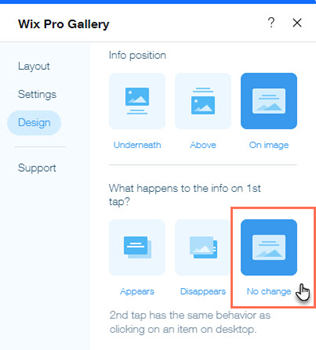
Outras formas de garantir que um item ou link seja aberto ao primeiro toque.
- Oculte os títulos e descrições dos itens da galeria no mobile. Isso não afetará a versão desktop do seu site.
- Coloque o texto acima/abaixo ou à direita ou à esquerda da imagem.
Galeria com layout de slideshow está cortada/não é visível
Você pode perceber que suas imagens estão completamente ocultas atrás de uma sobreposição de cor. Se essa cor for a mesma que o background da sua página ou seção, isso faz com que a galeria apareça visível como apenas um espaço em branco na sua página.
Se suas imagens ainda estiverem parcialmente visíveis, você pode notar apenas uma lacuna ou espaço vazio abaixo da sua galeria Pro. Isso ocorre quando a barra de texto ou informações é definida como muito grande. Você pode corrigir isso diminuindo a barra de informações para um tamanho apropriado para suas imagens.
Para diminuir o tamanho da barra de informações em sua galeria:
- Vá para o seu editor.
- Clique no ícone Alternar para mobile
 na parte superior do editor.
na parte superior do editor. - Clique no elemento Galeria Pro na sua página.
- Clique em Configurações.
- Clique na aba Layout.
- Clique em Personalizar layout.
- Defina o tamanho da barra de informações como um número menor ou como 0 para remover o espaço vazio.
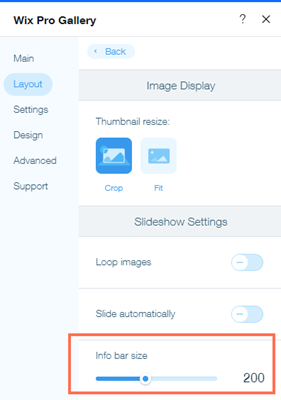
O design de texto da galeria no mobile não é o mesmo que o desktop
Você pode perceber que o design do texto da sua galeria no mobile parece diferente do texto na versão desktop do seu site. Isso ocorre porque seu texto no mobile precisa ser configurado no editor mobile separadamente do desktop.
Para editar texto no mobile:
- Vá para o seu editor.
- Clique no ícone Alternar para mobile
 na parte superior do editor.
na parte superior do editor. - Clique no elemento Galeria Pro na sua página.
- Clique em Configurações.
- Clique na aba Design.
- Clique em Textos.
- Personalize o texto usando as opções disponíveis.
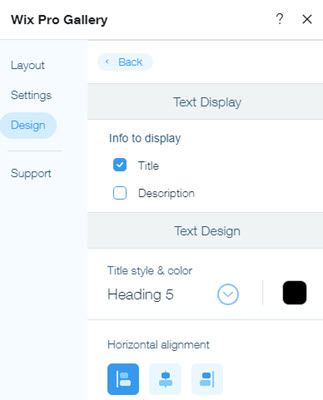
Texto/botões se sobrepõem a itens da galeria
Não recomendamos adicionar texto ou elementos de botão separados na parte superior da galeria. Elementos são renderizados de forma diferente em vários navegadores e dispositivos. Isso faz com que elementos sobrepostos não se alinhem exatamente no mesmo lugar nas telas de todos os visitantes.
Recomendamos usar os recursos de Texto integrado e Botão personalizado da galeria Pro, para evitar problemas de alinhamento.
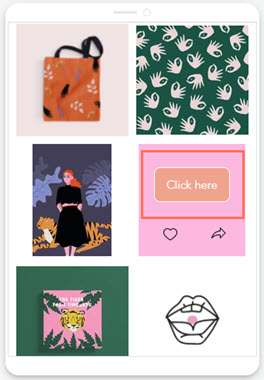
Títulos/descrições dos itens da galeria estão cortados/não são visíveis
Pode acontecer que os títulos e/ou descrições dos itens da galeria não sejam visíveis/estejam cortados na versão mobile do seu site. Isso ocorre em galerias com os layouts Grade, Slider, Faixa e Coluna quando a altura da Caixa de texto da galeria é muito baixa e não pode exibir todo o texto.
Existem algumas maneiras de resolver esse problema, dependendo da posição das informações que você escolher (onde você escolhe exibir o texto da galeria).
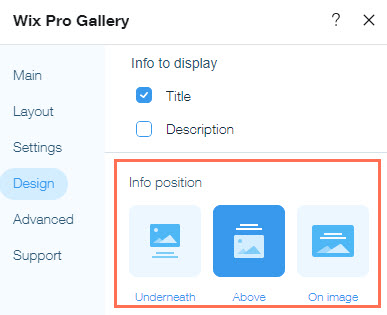
O texto é colocado abaixo ou acima de uma imagem
- Diminua o tamanho da fonte do título/descrição ou aumente o tamanho das imagens da galeria ao ajustar o layout da galeria. Por exemplo, se você tiver uma galeria com um layout de grade, você pode alterar o tamanho da miniatura da galeria ou ajustar o número de imagens por linha.
- Vá para o Editor no desktop e aumente a Altura da caixa de texto. Essa alteração também será aplicada ao seu site mobile.
- As configurações de preenchimento horizontal e vertical do texto podem fazer com que o texto seja cortado no mobile. Essas configurações são transferidas do desktop. Para ajustar essas configurações, vá para a versão desktop do seu site e altere as configurações de preenchimento de texto na aba Textos do painel Design.
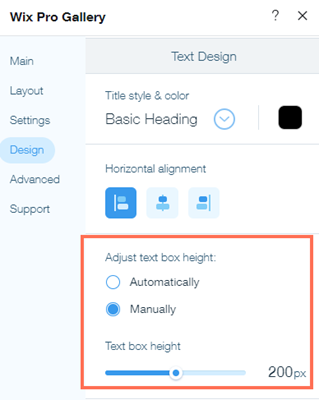
O texto é colocado em uma imagem:
Diminua o tamanho da fonte do título/descrição ou aumente o tamanho das imagens da galeria ao ajustar o layout da galeria. Por exemplo, se você tiver uma galeria com um layout de grade, você pode alterar o tamanho da miniatura da galeria ou ajustar o número de imagens por linha.
Problemas de reprodução automática de vídeo no mobile
Você pode perceber que suas músicas e vídeos não são reproduzidos automaticamente em iPhones, Androids e tablets. Isso ocorre porque a Apple e o Chrome bloqueiam a função de reprodução automática para evitar cobranças de dados adicionais da rede de celular do visitante. Nenhum dado é carregado até que o usuário toque no botão de reprodução no player de áudio ou vídeo.
As funções de reprodução automática também são desativadas se o visitante tiver ativado o modo pouca energia em seu dispositivo iOS.
Para obter mais informações, consulte a Biblioteca do desenvolvedor do Safari da Apple e as diretrizes para desenvolvedores do Google.
Várias galerias em uma página
As galerias são otimizadas para mostrar vários arquivos de mídia de uma vez. Recomendamos ter uma galeria com vários itens de mídia por página, ao invés de várias galerias com menos itens.
Ter muitos elementos individuais em uma única página (mesmo que os elementos sejam idênticos) pode afetar o desempenho do site.
Dicas:
Se você quiser exibir imagens ou vídeos únicos, recomendamos adicionar um elemento de imagem ou vídeo através do painel Elementos. Para exibir um portfólio de trabalho que requer galerias individuais, recomendamos usar o Portfólio Wix ou páginas dinâmicas.
Ainda precisa de ajuda?
Quais informações devo incluir se eu precisar entrar em contato para obter ajuda?


